در این ترفند قصد داریم یک روش بسیار جالب و کاربردی را به شما معرفی کنیم که با استفاده از آن میتوانید یک فولدر یا یک فایل را در داخل ویندوز XP به سادگی کاملأ از صحنه روزگار محو کنید به شکلی که کاملأ مخفی و ناپیدا شود. سپس خودتان میتوانید با دانستن نام آن فایل و یا فولدر مجدد و به همان سادگی آن را بازیابی و ظاهر سازید. این ترفند را میتوانید ساده ترین نوع مخفی سازی فایل دانست به نحوی که با استفاده از گزینه های مشاهده فایلهای Hidden و امثالهم هم نمیتوان آن را مشاهده کرد.
ویرایش شده و تغییر در کد ها توسط مدیر وب
برای نمایش کامل مطلب بر روی ادامه ی مطلب کلیک کنید.
در این ترفند قصد داریم یک روش بسیار جالب و کاربردی را به شما معرفی کنیم که با استفاده از آن میتوانید یک فولدر یا یک فایل را در داخل ویندوز XP به سادگی کاملأ از صحنه روزگار محو کنید به شکلی که کاملأ مخفی و ناپیدا شود. سپس خودتان میتوانید با دانستن نام آن فایل و یا فولدر مجدد و به همان سادگی آن را بازیابی و ظاهر سازید. این ترفند را میتوانید ساده ترین نوع مخفی سازی فایل دانست به نحوی که با استفاده از گزینه های مشاهده فایلهای Hidden و امثالهم هم نمیتوان آن را مشاهده کرد.
برای این کار :
ابتدا از منوی Start وارد Run شوید. سپس دستور cmd را تایپ نموده و Enter بزنید.
اکنون در داخل CMD کد زیر را وارد کنید و Enter بزنید:
attrib +h +s D:/amin
amin پس از D:/ در واقع نام پوشه ی شماست وشما اگر پوشه ی دیگری را می خواهید مخفی کنید باید به جای milad نام پوشه ی خود را وارد کنید.
دقت کنید این کد فولدر amin را در درایو D مخفی میسازد. البته اگ خواستید که پوشه ای در درایور دیگری را مخفی کنید باید به جایD:/ ؛؛ C:/ ویا درایو دیگری را بنویسیم.
به Space های خورده شده در میان کد دقت کنید.
با این عمل فولدر amin کاملأ از روی هارد شما مخفی میشود.
در صورتی که میخواهید یک فایل exe یا ... را نیز مخفی کنید کافی است آدرس را بدین شکل وارد کنید:
attrib +h +s D:/Windows/amin.exe
این کد فایل amin.exe را در داخل درایو D و پوشه Windows مخفی میسازد.
به همین سادگی شما میتوانید عملیات مخفی سازی را انجام دهید.
اما چگونه این فایلهای مخفی کرده را بازگردانیم؟
1-بدین منظور در داخل CMD دستور زیر را وارد کنید تا به ترتیب فایلهای مخفی شده مان آشکار گردند:
attrib -h -s D:/amin
attrib -h -s D:/Windows/amin.exe
حالا چگونه این فایل ها رو بدون اینکه از hidden در بیاوریم ببینیم ؟
برای این کار آدرس زیر را دنبال کنید:
Control panel/folder Option
بعد در صفحه باز شده روی زبانه View کلیک کنید.
بعد در قسمت Advansed Setting تیک کنار گزینه Hide protected Operating System File را بردارید.
تنها دقت کنید که محل و نام فایل مخفی شده تان فراموش تان نشود چرا که دیگر امکان بازیابی آن وجود ندارد.







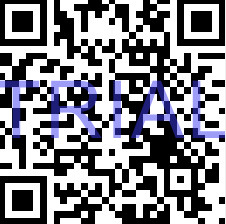

 آمار
وب سایت:
آمار
وب سایت: